Windows 11 で「システム要件を満たしていません」という透かしを削除する方法
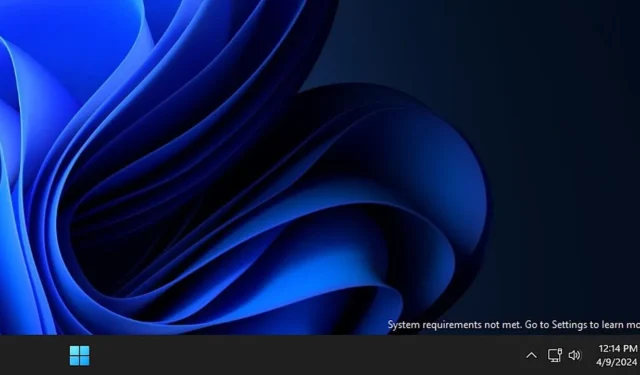
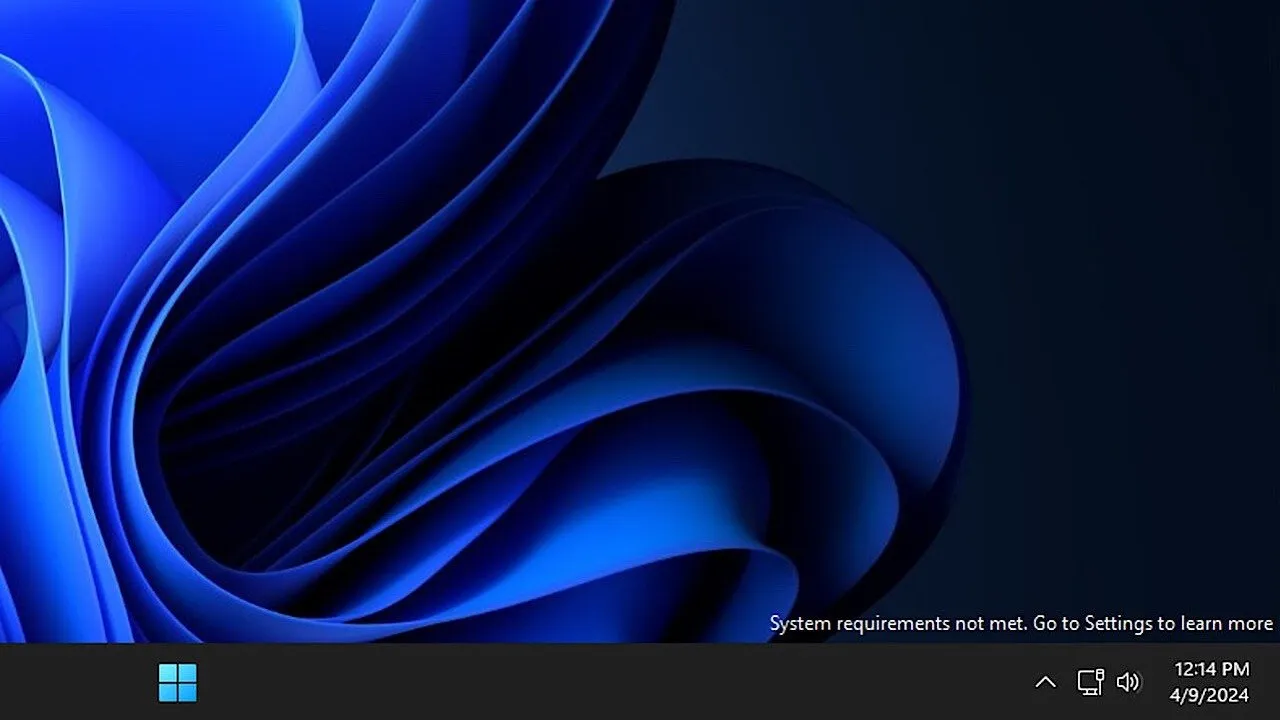
Windows 11 には、厳格なインストール要件があります。ただし、サポートされていないデバイスに Windows 11 をインストールするのはそれほど難しくありません。インストールできたとしても、まだ喜ぶ必要はありません。サポートされていないハードウェアへのインストールを阻止するために Microsoft が導入した、デスクトップ上の「システム要件を満たしていません」という透かしを消す必要があります。このガイドでは、この透かしを消す 3 つの方法を紹介します。
1. グループポリシーエディター
Windows Pro または Enterprise を使用しており、グループ ポリシー エディターが有効になっている場合は、この方法が最も簡単です。グループ ポリシー エディターを使用して透かしを無効にするには、以下の手順に従ってください。
Windows Search で「グループ ポリシー」と入力し、結果から [グループ ポリシーの編集]をクリックします。グループ ポリシー エディターで、[コンピューターの構成] -> [管理用テンプレート] -> [システム]に進みます。
右側のパネルを下にスクロールし、「Windows システム要件が満たされていない場合はメッセージを非表示にする」をダブルクリックします。次に、「有効」->「OK」をクリックして変更を適用します。
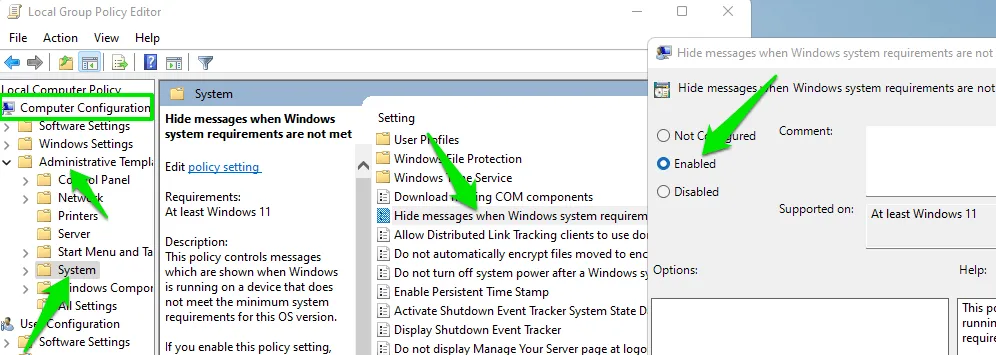
2. Windowsレジストリエディタ
グループ ポリシー エディターにアクセスできない場合は、以下の手順に従って Windows レジストリを編集し、透かしを削除することもできます。
警告: レジストリを誤って編集すると、プログラムが破損したり、データが失われる可能性があります。編集を行う前に、必ず Windows レジストリをバックアップしてください。
Windows Search に「registry」と入力し、レジストリ エディターをクリックします。Windows レジストリで、HKEY_CURRENT_USER ->コントロール パネルに移動します。コントロール パネルを右クリックし、新規->キーを選択します。
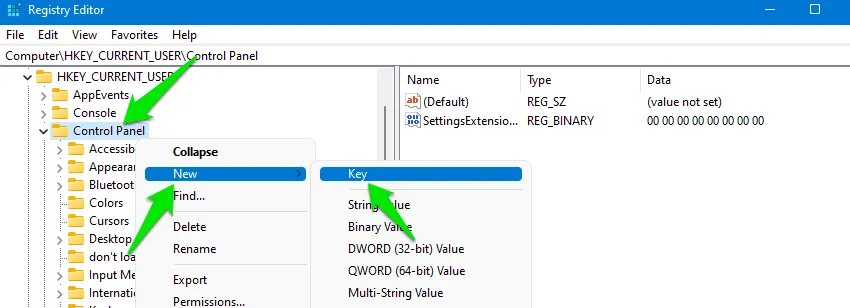
この新しいキーに「UnsupportedHardwareNotificationCache」という名前を付けます。
このキーを選択し、右側のパネルの空きスペースを右クリックして、[新規] -> [DWORD (32 ビット) 値]を選択します。
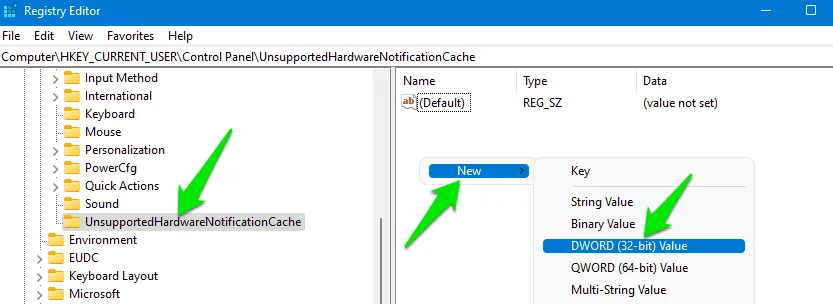
このエントリに「SV2」という名前を付け、ダブルクリックして値を0に変更します。UnsupportedHardwareNotificationCache エントリが既に存在する場合は、SV2 の値を変更するだけです。
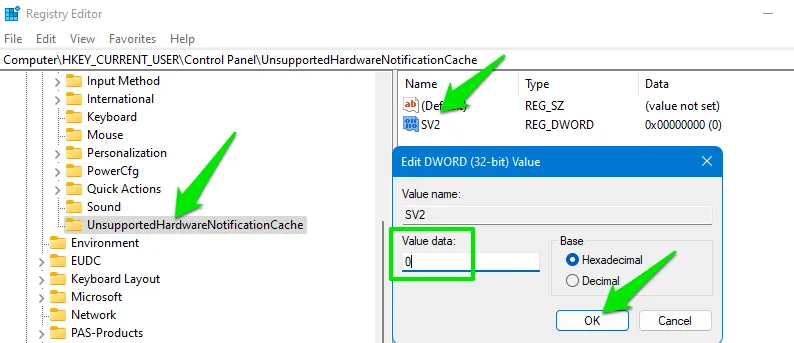
3. スクリプト
レジストリの編集に慣れていない場合は、サードパーティのツールを使用して編集してください。小さなスクリプトで「システム要件を満たしていません」という透かしを削除できます。これはオールインワンの Windows 調整ツールの一部ですが、ここではスタンドアロン スクリプトへのリンクを貼っています。
フォルダーをダウンロードして解凍すると、2 つのスクリプトが見つかります。両方を実行し、プロンプトに従ってレジストリに変更を加えます。最初にSystem Requirements Not Met Watermark – ADDを実行し、次にSystem Requirements Not Met Watermark – REMOVE をこの順序で実行してください。
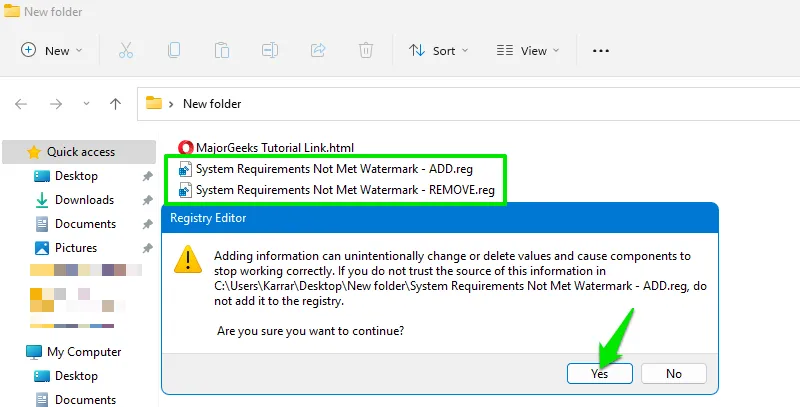
最初のものは必要なエントリを追加し、2 番目のものは値を0に設定して透かしを削除します。
上記のすべての方法では、変更を有効にするために PC を再起動する必要があります。ウォーターマークは Windows の機能にまったく影響を及ぼさないことに注意してください。これは、Windows のアクティベーション ウォーターマークと同様に、アップグレードを促すための単なる迷惑な表示です。
画像クレジット: すべての画像とスクリーンショットはKarrar Haiderによるものです。


コメントを残す